Word脚注、尾注加中括号“[1]”的方法
在Word 中添加参考文献及其引用的方法
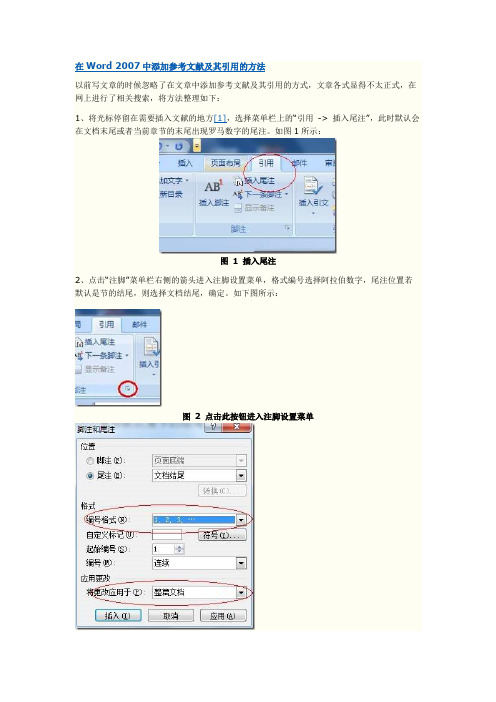
以前写文章的时候忽略了在文章中添加参考文献及其引用的方式,文章各式显得不太正式,在网上进行了相关搜索,将方法整理如下:
1、将光标停留在需要插入文献的地方[1],选择菜单栏上的“引用->插入尾注”,此时默认会在文档末尾或者当前章节的末尾出现罗马数字的尾注。如图1所示:
添加脚注和添加尾注的方法基本相同,可以参照以上步骤。
转载请注明本文链接哦。
隐藏了的内容是打印不出来的(在“打印”选项卡里确认不打印隐藏文字(Word默认)。),当通过“显示/隐藏编辑标记”查看隐藏的内容(或Ctrl+*)
然后在首尾编号之间手工输入横线
C、尾注删除横线后存在一个无法选中和删除的空行:
删除“尾注分隔符”、“尾注延续分隔符”、“尾注延续标记”的横线后,此时如果关闭退回到页面视图的话,你会发现刚才有横线的位置都有一行空行,无法选中更无法删除。所以请在删除这条横线后,在“段落”对话框中设置“行距”为“固定值”“0.7 磅”。此时关闭后,再按“视图->页面”切换回来,空行就消失不见了。
图6尾注下拉菜单
7、选择视图菜单,切换回普通视图,完成。如需多次添加文献,只需要重复1-4步即可。
8、这种方式添加的文献编号是1、2、...,而我们习惯采用方括号如[1]的格式,可采用如下方法的尾注编号加上方括号:
(1)用鼠标或者“Ctrl+Home”返回文档的起始位置;
(2)用“Ctrl+H”打开“查找和替换”对话框;
(3)在“查找内容”文本框中输入 ,在“替换为”文本框中输入 ,然后点击全部替换即可。
备注:
在进行替换时,一定要区分中英文全半角,另外建议最后都引用完成之后再加方括号,否则会出现一层层的方括号。
如何加角标
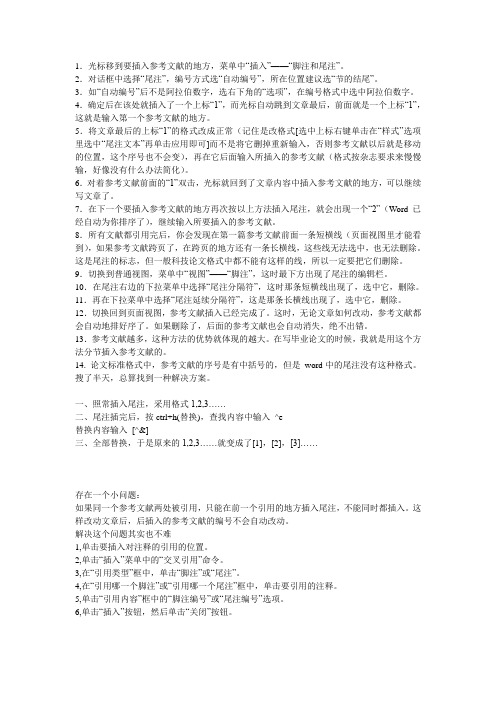
1.光标移到要插入参考文献的地方,菜单中“插入”——“脚注和尾注”。
2.对话框中选择“尾注”,编号方式选“自动编号”,所在位置建议选“节的结尾”。
3.如“自动编号”后不是阿拉伯数字,选右下角的“选项”,在编号格式中选中阿拉伯数字。
4.确定后在该处就插入了一个上标“1”,而光标自动跳到文章最后,前面就是一个上标“1”,这就是输入第一个参考文献的地方。
5.将文章最后的上标“1”的格式改成正常(记住是改格式[选中上标右键单击在“样式”选项里选中“尾注文本”再单击应用即可]而不是将它删掉重新输入,否则参考文献以后就是移动的位置,这个序号也不会变),再在它后面输入所插入的参考文献(格式按杂志要求来慢慢输,好像没有什么办法简化)。
6.对着参考文献前面的“1”双击,光标就回到了文章内容中插入参考文献的地方,可以继续写文章了。
7.在下一个要插入参考文献的地方再次按以上方法插入尾注,就会出现一个“2”(Word已经自动为你排序了),继续输入所要插入的参考文献。
8.所有文献都引用完后,你会发现在第一篇参考文献前面一条短横线(页面视图里才能看到),如果参考文献跨页了,在跨页的地方还有一条长横线,这些线无法选中,也无法删除。
这是尾注的标志,但一般科技论文格式中都不能有这样的线,所以一定要把它们删除。
9.切换到普通视图,菜单中“视图”——“脚注”,这时最下方出现了尾注的编辑栏。
10.在尾注右边的下拉菜单中选择“尾注分隔符”,这时那条短横线出现了,选中它,删除。
11.再在下拉菜单中选择“尾注延续分隔符”,这是那条长横线出现了,选中它,删除。
12.切换回到页面视图,参考文献插入已经完成了。
这时,无论文章如何改动,参考文献都会自动地排好序了。
如果删除了,后面的参考文献也会自动消失,绝不出错。
13.参考文献越多,这种方法的优势就体现的越大。
在写毕业论文的时候,我就是用这个方法分节插入参考文献的。
14. 论文标准格式中,参考文献的序号是有中括号的,但是word中的尾注没有这种格式。
word中快速添加脚注、尾注、批注等操作技巧

word中快速添加脚注、尾注、批注等操作技巧很多时候我们需要为文档添加脚注、尾注等使得文章更加详细,或是更加充实,今天,店铺就教大家在word中快速添加脚注、尾注、批注等操作技巧。
word中快速添加脚注、尾注、批注等操作步骤分别如下:编辑脚注:插入脚注。
打开word,选择【插入】->【引用】->【脚注和尾注】->脚注。
插入脚注快捷键:Alt+Ctrl+F。
修改脚注。
定位至页面底部脚注->右键【便笺选项】,进而修改脚注格式。
删除脚注。
选中脚注直接删除,如果分割线删不掉:【视图】->【普通视图】->【脚注】->页面下方脚注选项->选择脚注分隔符->删除。
编辑尾注:插入尾注。
选择【插入】->【引用】->【脚注和尾注】->尾注。
快捷键:Alt+Ctrl+D。
修改尾注。
定位至页面底部脚注->右键【便笺选项】。
删除尾注。
选中尾注直接删除。
编辑批注:插入批注。
选择【插入】->【批注】。
快捷键:Alt+Ctrl+M。
修改批注。
批注会显示批注者姓名,可以自己设定【工具】->【选项】->【用户信息】->修改【缩写】。
删除批注。
选中批注,右键【删除批注】。
编辑目录:插入目录。
【插入】->【引用】->【索引和目录】->目录。
选中目录,右键【更新域】-【更新整个目录】。
更新目录。
注意事项:只要耐心一点,这些操作是很简单的。
最新 Word中参考文献自动生成方法-精品
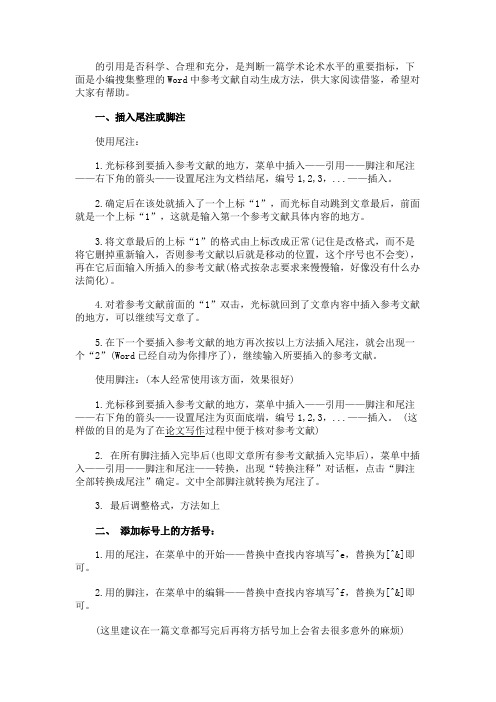
的引用是否科学、合理和充分,是判断一篇学术论术水平的重要指标,下面是小编搜集整理的Word中参考文献自动生成方法,供大家阅读借鉴,希望对大家有帮助。
一、插入尾注或脚注使用尾注:1.光标移到要插入参考文献的地方,菜单中插入——引用——脚注和尾注——右下角的箭头——设置尾注为文档结尾,编号1,2,3,...——插入。
2.确定后在该处就插入了一个上标“1”,而光标自动跳到文章最后,前面就是一个上标“1”,这就是输入第一个参考文献具体内容的地方。
3.将文章最后的上标“1”的格式由上标改成正常(记住是改格式,而不是将它删掉重新输入,否则参考文献以后就是移动的位置,这个序号也不会变),再在它后面输入所插入的参考文献(格式按杂志要求来慢慢输,好像没有什么办法简化)。
4.对着参考文献前面的“1”双击,光标就回到了文章内容中插入参考文献的地方,可以继续写文章了。
5.在下一个要插入参考文献的地方再次按以上方法插入尾注,就会出现一个“2”(Word已经自动为你排序了),继续输入所要插入的参考文献。
使用脚注:(本人经常使用该方面,效果很好)1.光标移到要插入参考文献的地方,菜单中插入——引用——脚注和尾注——右下角的箭头——设置尾注为页面底端,编号1,2,3,...——插入。
(这样做的目的是为了在论文写作过程中便于核对参考文献)2. 在所有脚注插入完毕后(也即文章所有参考文献插入完毕后),菜单中插入——引用——脚注和尾注——转换,出现“转换注释”对话框,点击“脚注全部转换成尾注”确定。
文中全部脚注就转换为尾注了。
3. 最后调整格式,方法如上二、添加标号上的方括号:1.用的尾注,在菜单中的开始——替换中查找内容填写^e,替换为[^&]即可。
2.用的脚注,在菜单中的编辑——替换中查找内容填写^f,替换为[^&]即可。
(这里建议在一篇文章都写完后再将方括号加上会省去很多意外的麻烦)三、其他技巧:缩短文献标注;出现这样的效果:[2~5]在每一次插入的时候,Word都自动更新排序参考文献的编号;选中“ ][3][4][ ”,“菜单”中选择“格式”中“字体”,勾选“隐藏文字”,“ ][3][4][ ”就隐藏了,再在“2”和“5”之间输入“ ~” 就出现[2~5]的效果了。
论文参考文献的修改方法十分简单

写论文,参考文献的修改很麻烦,删除一个,添加一个,就需要改一长串数字。
怎么办呢?推荐一种简单方法:尾注法方法如下(以Word2003为例):1.光标移到要插入参考文献的地方,菜单中“插入”——“引用”-“脚注和尾注”。
2.对话框中选择“尾注”,编号方式选“自动编号”,所在位置可以选“节的结尾”或“文档结尾”。
3.如“自动编号”后不是阿拉伯数字,选右下角的“选项”,在编号格式中选中阿拉伯数字。
4.确定后在该处就插入了一个上标“1”,而光标自动跳到文章最后,前面就是一个上标“1”,这就是输入第一个参考文献的地方。
5.将文章最后的上标“1”的格式改成正常(记住是改格式,而不是将它删掉重新输入,否则参考文献以后就是移动的位置,这个序号也不会变),再在它后面输入所插入的参考文献(格式按杂志要求来慢慢输,好像没有什么办法简化)。
6.对着参考文献前面的“1”双击,光标就回到了文章内容中插入参考文献的地方,可以继续写文章了。
7.在下一个要插入参考文献的地方再次按以上方法插入尾注,就会出现一个“2”(Word已经自动为你排序了),继续输入所要插入的参考文献。
标号上的方括号如何加呢?很简单:8用的尾注,在菜单中的“编辑”——“替换”中“查找内容”填写 ^e,替换为[^&]即可:9用的脚注,在菜单中的“编辑”——“替换”中“查找内容”填写^f,替换为[^&]便可以了(这里建议在一篇文章都写完后再将方括号加上会省去很多意外的麻烦)10.所有文献都引用完后,你会发现在第一篇参考文献前面一条短横线(页面视图里才能看到),如果参考文献跨页了,在跨页的地方还有一条长横线,这些线无法选中,也无法删除。
这是尾注的标志,但一般科技论文格式中都不能有这样的线,所以一定要把它们删除。
Word脚注、尾注加中括号[1]的方法
![Word脚注、尾注加中括号[1]的方法](https://img.taocdn.com/s3/m/67743c30a32d7375a4178059.png)
Word2003中如何添加带中括号[]的脚注和尾注现在有很多刊物都要求文章中的脚注和尾注用[1]、[2]、[3]……来标注,但遗憾的是Word中并没有这种脚注格式,怎么办?现在可以用下面这种方式来达到目的,很简单,一分钟不到就可以搞定[1]:
1.首先,把文章中所有的脚注改为1、2、3……的格式。
具体操作是:“插入”菜单-“引用”-“脚注和尾注”-“编号格式”-选择“1,2,3……”-“应用”(注意是“应用”而不是“插入”,这样文章中所有的脚注都变成了1、2、3……的格式)。
如果文中的脚注本身就用的这
种格式的话,就可以跳过这一步。
2.然后,把文章中所有的脚注改为[1]、[2]、[3]……的格式。
点击“编辑”菜单-“替换”,使光标定位在“查找内容”后面的输入框中,点击最下面的“高级”-“特殊字符”-“尾注标记”,光标移到“替换为”
后面的输入框,输入“[^&]”,点击“全部替换”就OK了。
如果是尾注的话,也按照上面的方法进行。
Word脚注、尾注加中括号“[1]”的方法
我们还是用默认的1,2,3插入尾注吧,等你做完了所有工作,再用word的特殊字符将尾注编号替换为带方括号格式的[1],[2],[3]即可,当然也可以替换为:<>{}《》等格式。
具体操作办法如下:
1、正常插入尾注格式用1、
2、
3、4,全部弄完后
2、如果用了尾注就查找尾注标记^e,然后全部替换为[^&]即可;
如果用了脚注就查找脚注标记^f,再全部替换为[^&]便可以了(注意查找时让“不限定格式”按钮为灰色)。
简单吧,一键进入新时代~牛大了!。
Word脚注、尾注加中括号“【1】”的方法[技巧]
![Word脚注、尾注加中括号“【1】”的方法[技巧]](https://img.taocdn.com/s3/m/7082127f001ca300a6c30c22590102020740f296.png)
Word脚注、尾注加中括号“【1】”的方法Word脚注、尾注加中括号“【1】”的方法我们仍旧用默认的1,2,3插入尾注吧,等你做完了全部职业,再用word的格外字符将尾注编号调换为带方括号式样的[1],[2],[3]即可,固然也可以调换为:<>{}《》等式样。
具体操纵方法如下:要是用了尾注就查找尾注象征^e,然后全部调换为[^&]即可;要是用了脚注就查找脚注象征^f,再全部调换为[^&]便可以了(注意查找时让"不限定式样"按钮为灰色)。
容易吧,一键进来新时期~牛大了!^&推测是通配符,但新鲜的是调换时不及勾选"运用通配符"选项我写个容易的操纵流程:1、正常插入尾注式样用1、2、3、4,全部弄完后2、在word-编辑-调换内里,"查找"里填 ^e ,"调换"内里填 [^&]照着做就行了,注意查找时让"不限定式样"按钮为灰色调换时不及勾选"运用通配符"选项=========================================================== =========================写论文时,参考文献的引用是一件很麻烦的事,每个杂志要求的文献格式是不一样的,包括在文中插入的方法和在文章后面排列的格式和顺序等都不同。
根据排列顺序,主要分为两种:一是按插入顺序排序,二是按作者的姓名排序。
如果是按作者姓名排序,文章内容如果要改动(包括移动、插入或删除),对参考文献在最后的排序影响不大,编号也好改。
但如果是按插入顺序排序(国内的绝大部分杂志和国外的许多杂志都是这样的),则文章如有改动,参考文献的增删和重新排序的工作就会变得很烦琐,而且容易出错。
有的编辑对这方面的要求很严格,把参考文献的格式作为笔者是否认真的一个重要衡量标准。
参考文献自动生成 包括多个参考文献同时插入
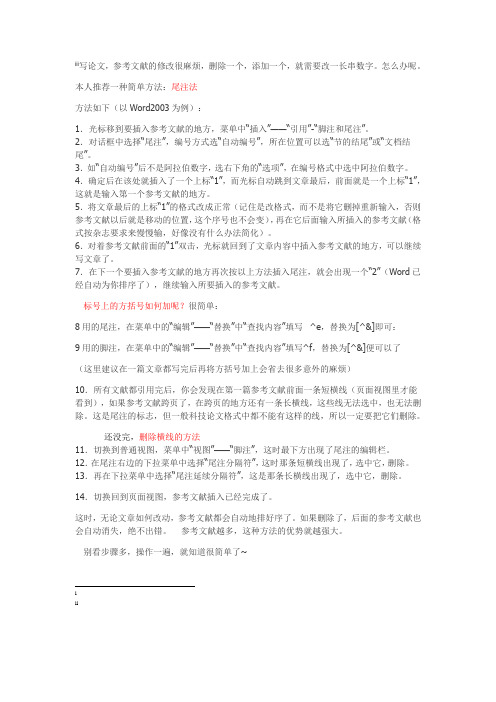
iii写论文,参考文献的修改很麻烦,删除一个,添加一个,就需要改一长串数字。
怎么办呢。
本人推荐一种简单方法:尾注法方法如下(以Word2003为例):1.光标移到要插入参考文献的地方,菜单中“插入”——“引用”-“脚注和尾注”。
2.对话框中选择“尾注”,编号方式选“自动编号”,所在位置可以选“节的结尾”或“文档结尾”。
3.如“自动编号”后不是阿拉伯数字,选右下角的“选项”,在编号格式中选中阿拉伯数字。
4.确定后在该处就插入了一个上标“1”,而光标自动跳到文章最后,前面就是一个上标“1”,这就是输入第一个参考文献的地方。
5.将文章最后的上标“1”的格式改成正常(记住是改格式,而不是将它删掉重新输入,否则参考文献以后就是移动的位置,这个序号也不会变),再在它后面输入所插入的参考文献(格式按杂志要求来慢慢输,好像没有什么办法简化)。
6.对着参考文献前面的“1”双击,光标就回到了文章内容中插入参考文献的地方,可以继续写文章了。
7.在下一个要插入参考文献的地方再次按以上方法插入尾注,就会出现一个“2”(Word已经自动为你排序了),继续输入所要插入的参考文献。
标号上的方括号如何加呢?很简单:8用的尾注,在菜单中的“编辑”——“替换”中“查找内容”填写^e,替换为[^&]即可:9用的脚注,在菜单中的“编辑”——“替换”中“查找内容”填写^f,替换为[^&]便可以了(这里建议在一篇文章都写完后再将方括号加上会省去很多意外的麻烦)10.所有文献都引用完后,你会发现在第一篇参考文献前面一条短横线(页面视图里才能看到),如果参考文献跨页了,在跨页的地方还有一条长横线,这些线无法选中,也无法删除。
这是尾注的标志,但一般科技论文格式中都不能有这样的线,所以一定要把它们删除。
还没完,删除横线的方法11.切换到普通视图,菜单中“视图”——“脚注”,这时最下方出现了尾注的编辑栏。
12.在尾注右边的下拉菜单中选择“尾注分隔符”,这时那条短横线出现了,选中它,删除。
脚注与尾注规则
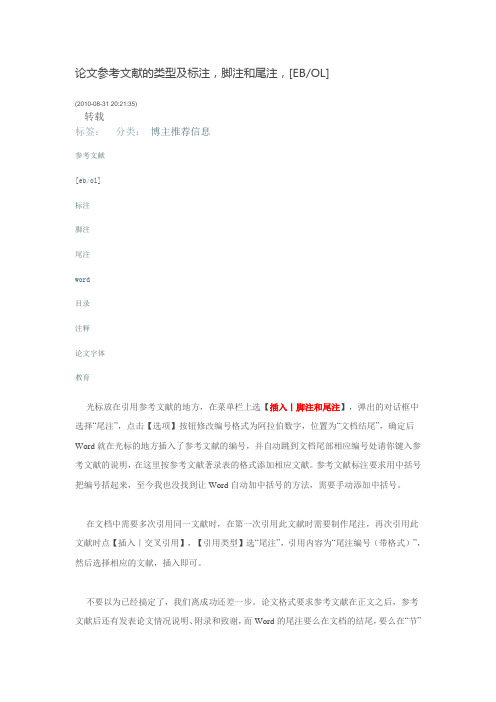
论文参考文献的类型及标注,脚注和尾注,[EB/OL](2010-08-31 20:21:35)转载分类:博主推荐信息标签:参考文献[eb/ol]标注脚注尾注word目录注释论文字体教育光标放在引用参考文献的地方,在菜单栏上选【插入|脚注和尾注】,弹出的对话框中选择“尾注”,点击【选项】按钮修改编号格式为阿拉伯数字,位置为“文档结尾”,确定后Word就在光标的地方插入了参考文献的编号,并自动跳到文档尾部相应编号处请你键入参考文献的说明,在这里按参考文献著录表的格式添加相应文献。
参考文献标注要求用中括号把编号括起来,至今我也没找到让Word自动加中括号的方法,需要手动添加中括号。
在文档中需要多次引用同一文献时,在第一次引用此文献时需要制作尾注,再次引用此文献时点【插入|交叉引用】,【引用类型】选“尾注”,引用内容为“尾注编号(带格式)”,然后选择相应的文献,插入即可。
不要以为已经搞定了,我们离成功还差一步。
论文格式要求参考文献在正文之后,参考文献后还有发表论文情况说明、附录和致谢,而Word的尾注要么在文档的结尾,要么在“节”的结尾,这两种都不符合我们的要求。
解决的方法似乎有点笨拙。
首先删除尾注文本中所有的编号(我们不需要它,因为它的格式不对),然后选中所有尾注文本(参考文献说明文本),点【插入|书签】,命名为“参考文献文本”,添加到书签中。
这样就把所有的参考文献文本做成了书签。
在正文后新建一页,标题为“参考文献”,并设置好格式。
光标移到标题下,选【插入|交叉引用】,【引用类型】为“书签”,点“参考文献文本”后插入,这样就把参考文献文本复制了一份。
选中刚刚插入的文本,按格式要求修改字体字号等,并用项目编号进行自动编号。
到这里,我们离完美还差一点点。
打印文档时,尾注页同样会打印出来,而这几页是我们不需要的。
当然,可以通过设置打印页码范围的方法不打印最后几页。
这里有另外一种方法,如果你想多学一点东西,请接着往下看。
使用Word脚注、尾注给论文添加参考文献并将编号修改成[1]的方法
![使用Word脚注、尾注给论文添加参考文献并将编号修改成[1]的方法](https://img.taocdn.com/s3/m/8ce99af2910ef12d2af9e77d.png)
使用Word脚注、尾注给论文添加参考文献并将编号修改成[1]的方法1.光标移到要插入参考文献的地方,(word2007、2010、2013)中单击“引用”选项卡2.点击小箭头设置脚注格式。
(修改成红框内选项)(为什么设置成“节的结尾”,是因为最后要在文章最后放置“致谢”,若设置成“文档末尾”,那文献引用就跑到“致谢”后面了)2.点击应用后,在需要插入论文的地方点击“插入尾注”该处就插入了一个上标“1”,而光标自动跳到文章最后,前面就是一个上标“1”,这就是输入第一个参考文献的地方。
(文献引用编号需要“[”、“]”,这个后面会说)5.输入所插入的参考文献(可用谷歌学术进行文献格式的自动生成,见最后)。
6.对着参考文献前面的“1”双击,或者点击光标就回到了文章内容中插入参考文献的地方,可以继续写文章了。
7.在下一个要插入参考文献的地方再次按以上方法插入尾注,就会出现一个“2”(Word已经自动为你排序了),继续输入所要插入的参考文献。
尾注的好处就在于,当你在文档中对文献应用进行插入、删除、修改顺序的时候,最后的文献会自动排序,完全省去人工排序的烦恼,这就是办公自动化。
8.所有文献都引用完后,该给尾注编号加方括号了,并将尾注中的上标恢复成正常格式。
很多杂志和论文要求参考文献编号带有方括号,但是word的脚注/尾注中默认格式中唯独没有方括号。
如果用手动方法加入方括号,当你调整段落顺序后,参考文献的序号不会跟着调整,麻烦更大了。
在“开始”选项卡中点击“替换。
查找内容输入“^e”,这时候在光标还在“查找内容”里面的时候,点击“更多”>>“格式”>>“字体”,勾选“上标”,点击确定。
在“替换为”中输入“[^&]”,点击“格式”>>“字体”,使“上标”前面的勾处于未选中状态,点击确定。
(如果用了脚注就查找脚注标记^f,再全部替换为[^&]便可以了,这就是带格式替换,原理就是将处于上标状态的文字替换成正常的文字)这时候“查找和替换”窗口变成:点击“全部替换”这是替换前:这是替换后:但是文章中的编号上没有变化,下面开始替换文章中的编号:这时候选中文章中任意一个标注(一定要选中),光标定位到“查找和替换框”>>“替换为”中,点击格式>>字体,勾选“上标”。
文献上标处理技巧
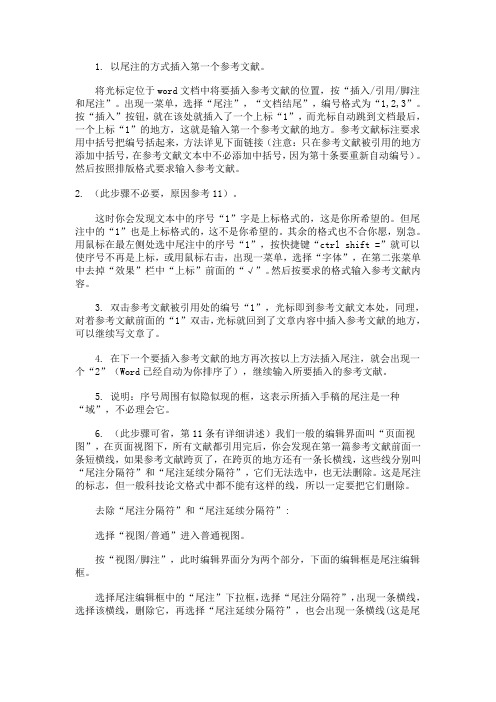
1. 以尾注的方式插入第一个参考文献。
将光标定位于word文档中将要插入参考文献的位置,按“插入/引用/脚注和尾注”。
出现一菜单,选择“尾注”,“文档结尾”,编号格式为“1,2,3”。
按“插入”按钮,就在该处就插入了一个上标“1”,而光标自动跳到文档最后,一个上标“1”的地方,这就是输入第一个参考文献的地方。
参考文献标注要求用中括号把编号括起来,方法详见下面链接(注意:只在参考文献被引用的地方添加中括号,在参考文献文本中不必添加中括号,因为第十条要重新自动编号)。
然后按照排版格式要求输入参考文献。
2. (此步骤不必要,原因参考11)。
这时你会发现文本中的序号“1”字是上标格式的,这是你所希望的。
但尾注中的“1”也是上标格式的,这不是你希望的。
其余的格式也不合你愿,别急。
用鼠标在最左侧处选中尾注中的序号“1”,按快捷键“ctrl shift =”就可以使序号不再是上标,或用鼠标右击,出现一菜单,选择“字体”,在第二张菜单中去掉“效果”栏中“上标”前面的“√”。
然后按要求的格式输入参考文献内容。
3. 双击参考文献被引用处的编号“1”,光标即到参考文献文本处,同理,对着参考文献前面的“1”双击,光标就回到了文章内容中插入参考文献的地方,可以继续写文章了。
4. 在下一个要插入参考文献的地方再次按以上方法插入尾注,就会出现一个“2”(Word已经自动为你排序了),继续输入所要插入的参考文献。
5. 说明:序号周围有似隐似现的框,这表示所插入手稿的尾注是一种“域”,不必理会它。
6. (此步骤可省,第11条有详细讲述)我们一般的编辑界面叫“页面视图”,在页面视图下,所有文献都引用完后,你会发现在第一篇参考文献前面一条短横线,如果参考文献跨页了,在跨页的地方还有一条长横线,这些线分别叫“尾注分隔符”和“尾注延续分隔符”,它们无法选中,也无法删除。
这是尾注的标志,但一般科技论文格式中都不能有这样的线,所以一定要把它们删除。
word中参考文献的引用(尾注+交叉引用)

word中参考⽂献的引⽤(尾注+交叉引⽤)该⽅法是在⽹上学来的,感觉⽐较容易理解和上⼿,特转来并修复。
1、光标移到要插⼊参考⽂献的地⽅,菜单中“插⼊”——“引⽤”——“脚注和尾注”;2、对话框中选择“尾注”,编号⽅式选“⾃动编号”,所在位置建议选“节的结尾”;3、如“⾃动编号”后不是阿拉伯数字,选右下⾓的“选项”,在编号格式中选中阿拉伯数字;4、确定后在该处就插⼊了⼀个上标“1”,⽽光标⾃动跳到⽂章最后,前⾯就是⼀个上标“1”,这就是输⼊第⼀个参考⽂献的地⽅;5、将⽂章最后的上标“1”的格式改成常规(记住是改格式,⽽不是将它删掉重新输⼊),再在它后⾯输⼊所插⼊的参考⽂献;6、对着参考⽂献前⾯的“1”双击,光标就回到了⽂章内容中插⼊参考⽂献的地⽅。
这个数字“1”前后的“[]”可以在⽂章和参考⽂献处⾃⼰⼿动加上;7、在下⼀个要插⼊参考⽂献的地⽅再次按以上⽅法插⼊“尾注”,就会出现⼀个“2”(Word已经⾃动为你排序了),继续输⼊所要插⼊的参考⽂献;8、所有⽂献都引⽤完后,你会发现在第⼀篇参考⽂献前⾯有⼀条“短横线”(页⾯视图⾥才能看到),如果参考⽂献跨页了,在跨页的地⽅还有⼀条“长横线”,这些线⽆法选中,也⽆法删除。
这是尾注的标志,但⼀般科技论⽂格式中都没有这样的线,所以⼀定要把它们删除;9.切换到“普通视图”,菜单中“视图”——“脚注”,这时最下⽅出现了尾注的编辑栏;10.在尾注右边的下拉菜单中选择“尾注分隔符”,这时那条“短横线”出现了,选中它,删除;11.再在下拉菜单中选择“尾注延续分隔符”,这是那条“长横线”出现了,选中它,删除;12.切换回到“页⾯视图”,参考⽂献插⼊已经完成了。
这时,⽆论⽂章如何改动,参考⽂献都会⾃动地排好序了。
需要注意的问题:第⼀:如果同⼀个参考⽂献在同⼀篇⽂章中多处被引⽤,只能在第⼀个引⽤的地⽅插⼊“尾注”,不能多次同时都插⼊。
解决⽅法如下:1、光标移到需要再次插⼊和之前相同参考⽂献的位置,单击菜单中“插⼊”——“引⽤”——“交叉引⽤”;3、在“引⽤类型”框中,单击“尾注”。
如何用尾注实现一处多引以及加方括号

如何用尾注实现一处多引:在用尾注编写参考文献的时候大家会遇到一个共同的问题,即在一处同时引用多篇参考文献的时候怎么办,即如何将如【1,2,3,4】样式改为【1-4】,同时不改变尾注中参考文献的顺序。
这种情况在综述文献的时候常用到。
之前想过很多解决办法,均不满意。
今天发现可以先选中“,2,3,”,然后在格式中选择“隐藏”,然后在“14”之间键入“-”,结果就变为【1-4】,即我们所要的结果。
到此为止,彻底完美解决了用word尾注编辑参考文献的问题。
ps:如果是word2007,通过替换给尾注序号加方括号时,需要先将其保存为2003以下兼容格式。
pss:如果参考文献的引用方式为人名,则推荐大家采用word2007中的“引文”来管理,非常方便。
给尾注编号加方括号的简单方法:在强大的word替换功能里。
大家一般都熟悉常用的查找和替换,但是一些特殊字符的查找和替换恐怕很少有人用过。
如怎么批量清除段落之间多余的空行呢?我们只要查找^p^p...,并替换为^p即可。
这里的^p就是换行符。
再说如何用特殊字符替换功能给尾注编号加方括号。
很多杂志和论文要求参考文献编号带有方括号,但是word的脚注/尾注中默认格式中唯独没有方括号。
如果用自定义方法加入方括号,当你调整段落顺序后,参考文献的序号不会跟着调整,麻烦更大了。
我们还是用默认的1,2,3插入尾注吧,等你做完了所有工作,再用word的特殊字符将尾注编号替换为带方括号格式的[1],[2],[3]即可,当然也可以替换为:<>{}《》等格式。
具体操作办法如下:如果用了尾注就查找尾注标记^e,然后全部替换为[^&]即可;如果用了脚注就查找脚注标记^f,再全部替换为[^&]便可以了(注意查找时让“不限定格式”按钮为灰色)。
简单吧,一键进入新时代~牛大了!以此类推有很多特殊字符可以轻松替换,抛砖引玉,大家慢慢琢磨其中的奥秘吧。
PS:有同学反映office2007只能替换正文中的序号。
word尾注参考文献加方括号方法
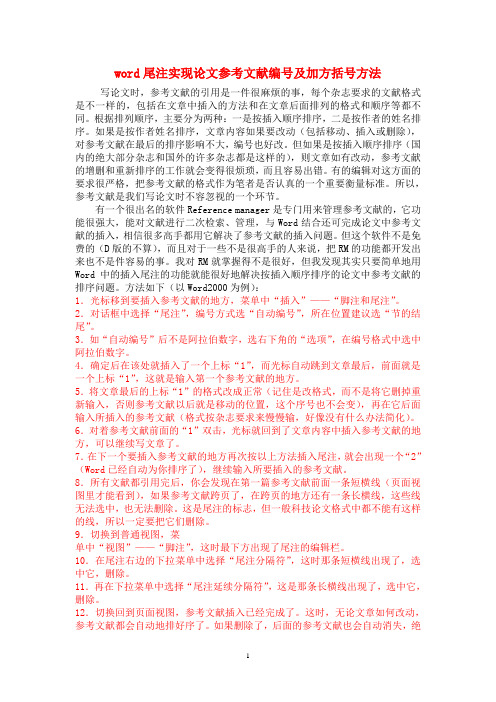
word尾注实现论文参考文献编号及加方括号方法写论文时,参考文献的引用是一件很麻烦的事,每个杂志要求的文献格式是不一样的,包括在文章中插入的方法和在文章后面排列的格式和顺序等都不同。
根据排列顺序,主要分为两种:一是按插入顺序排序,二是按作者的姓名排序。
如果是按作者姓名排序,文章内容如果要改动(包括移动、插入或删除),对参考文献在最后的排序影响不大,编号也好改。
但如果是按插入顺序排序(国内的绝大部分杂志和国外的许多杂志都是这样的),则文章如有改动,参考文献的增删和重新排序的工作就会变得很烦琐,而且容易出错。
有的编辑对这方面的要求很严格,把参考文献的格式作为笔者是否认真的一个重要衡量标准。
所以,参考文献是我们写论文时不容忽视的一个环节。
有一个很出名的软件Reference manager是专门用来管理参考文献的,它功能很强大,能对文献进行二次检索、管理,与Word结合还可完成论文中参考文献的插入,相信很多高手都用它解决了参考文献的插入问题。
但这个软件不是免费的(D版的不算),而且对于一些不是很高手的人来说,把RM的功能都开发出来也不是件容易的事。
我对RM就掌握得不是很好,但我发现其实只要简单地用Word中的插入尾注的功能就能很好地解决按插入顺序排序的论文中参考文献的排序问题。
方法如下(以Word2000为例):1.光标移到要插入参考文献的地方,菜单中“插入”——“脚注和尾注”。
2.对话框中选择“尾注”,编号方式选“自动编号”,所在位置建议选“节的结尾”。
3.如“自动编号”后不是阿拉伯数字,选右下角的“选项”,在编号格式中选中阿拉伯数字。
4.确定后在该处就插入了一个上标“1”,而光标自动跳到文章最后,前面就是一个上标“1”,这就是输入第一个参考文献的地方。
5.将文章最后的上标“1”的格式改成正常(记住是改格式,而不是将它删掉重新输入,否则参考文献以后就是移动的位置,这个序号也不会变),再在它后面输入所插入的参考文献(格式按杂志要求来慢慢输,好像没有什么办法简化)。
Word中使用脚注尾注功能为论文快速编辑参考文献
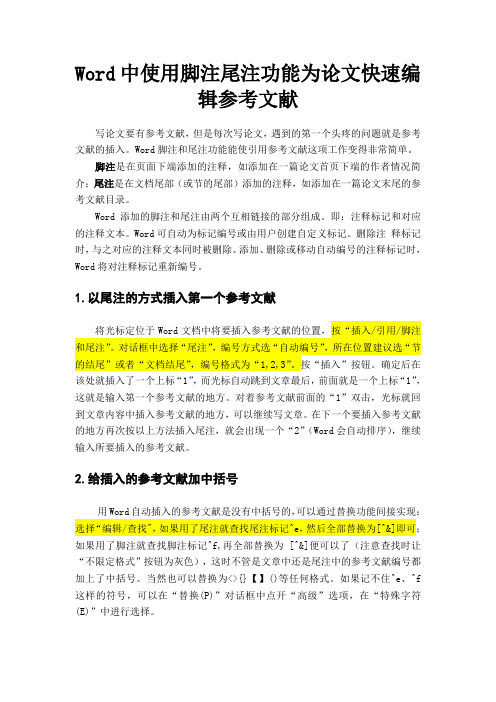
Word中使用脚注尾注功能为论文快速编辑参考文献写论文要有参考文献,但是每次写论文,遇到的第一个头疼的问题就是参考文献的插入。
Word脚注和尾注功能能使引用参考文献这项工作变得非常简单。
脚注是在页面下端添加的注释,如添加在一篇论文首页下端的作者情况简介;尾注是在文档尾部(或节的尾部)添加的注释,如添加在一篇论文末尾的参考文献目录。
Word添加的脚注和尾注由两个互相链接的部分组成。
即:注释标记和对应的注释文本。
Word可自动为标记编号或由用户创建自定义标记。
删除注释标记时,与之对应的注释文本同时被删除。
添加、删除或移动自动编号的注释标记时,Word将对注释标记重新编号。
1.以尾注的方式插入第一个参考文献将光标定位于Word文档中将要插入参考文献的位置,按“插入/引用/脚注和尾注”。
对话框中选择“尾注”,编号方式选“自动编号”,所在位置建议选“节的结尾”或者“文档结尾”,编号格式为“1,2,3”。
按“插入”按钮。
确定后在该处就插入了一个上标“1”,而光标自动跳到文章最后,前面就是一个上标“1”,这就是输入第一个参考文献的地方。
对着参考文献前面的“1”双击,光标就回到文章内容中插入参考文献的地方,可以继续写文章。
在下一个要插入参考文献的地方再次按以上方法插入尾注,就会出现一个“2”(Word会自动排序),继续输入所要插入的参考文献。
2.给插入的参考文献加中括号用Word自动插入的参考文献是没有中括号的,可以通过替换功能间接实现:选择“编辑/查找",如果用了尾注就查找尾注标记^e,然后全部替换为[^&]即可;如果用了脚注就查找脚注标记^f,再全部替换为 [^&]便可以了(注意查找时让“不限定格式”按钮为灰色),这时不管是文章中还是尾注中的参考文献编号都加上了中括号。
当然也可以替换为<>{}【】()等任何格式。
如果记不住^e、^f 这样的符号,可以在“替换(P)”对话框中点开“高级”选项,在“特殊字符(E)”中进行选择。
参考文献的自动修改
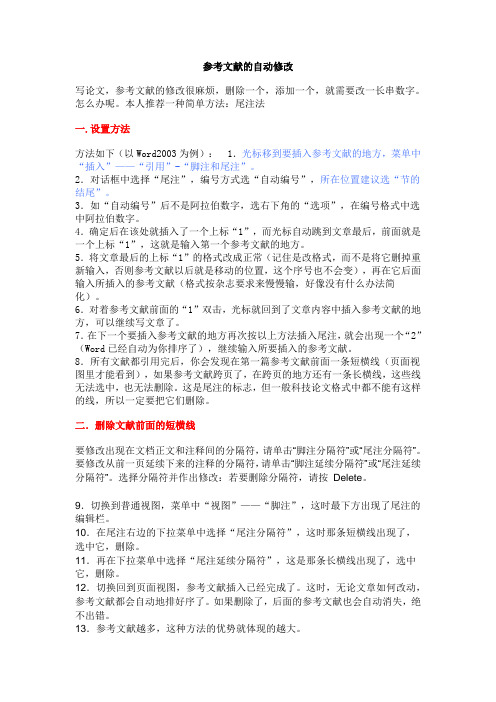
参考文献的自动修改写论文,参考文献的修改很麻烦,删除一个,添加一个,就需要改一长串数字。
怎么办呢。
本人推荐一种简单方法:尾注法一.设置方法方法如下(以Word2003为例): 1.光标移到要插入参考文献的地方,菜单中“插入”——“引用”-“脚注和尾注”。
2.对话框中选择“尾注”,编号方式选“自动编号”,所在位置建议选“节的结尾”。
3.如“自动编号”后不是阿拉伯数字,选右下角的“选项”,在编号格式中选中阿拉伯数字。
4.确定后在该处就插入了一个上标“1”,而光标自动跳到文章最后,前面就是一个上标“1”,这就是输入第一个参考文献的地方。
5.将文章最后的上标“1”的格式改成正常(记住是改格式,而不是将它删掉重新输入,否则参考文献以后就是移动的位置,这个序号也不会变),再在它后面输入所插入的参考文献(格式按杂志要求来慢慢输,好像没有什么办法简化)。
6.对着参考文献前面的“1”双击,光标就回到了文章内容中插入参考文献的地方,可以继续写文章了。
7.在下一个要插入参考文献的地方再次按以上方法插入尾注,就会出现一个“2”(Word已经自动为你排序了),继续输入所要插入的参考文献。
8.所有文献都引用完后,你会发现在第一篇参考文献前面一条短横线(页面视图里才能看到),如果参考文献跨页了,在跨页的地方还有一条长横线,这些线无法选中,也无法删除。
这是尾注的标志,但一般科技论文格式中都不能有这样的线,所以一定要把它们删除。
二.删除文献前面的短横线要修改出现在文档正文和注释间的分隔符,请单击“脚注分隔符”或“尾注分隔符”。
要修改从前一页延续下来的注释的分隔符,请单击“脚注延续分隔符”或“尾注延续分隔符”。
选择分隔符并作出修改:若要删除分隔符,请按Delete。
9.切换到普通视图,菜单中“视图”——“脚注”,这时最下方出现了尾注的编辑栏。
10.在尾注右边的下拉菜单中选择“尾注分隔符”,这时那条短横线出现了,选中它,删除。
11.再在下拉菜单中选择“尾注延续分隔符”,这是那条长横线出现了,选中它,删除。
WORD2003高级应用--脚注和尾注及题注

参考文献标注要求用中括号把编号括起来
单击“编辑——替换”,“查找内容:尾 注标记”或直接输入“^e”,然后全部替 换为“[^&]”即可。
改变尾注的上标格式
鼠标选中尾注 “n”,按快捷键“ctrl shift =”或 单击鼠标右键,选择“字体”,去掉“效果” 栏中“上标”前面的“√”。 鼠标选中参考文献被引用处的编号“n”,重复 上述步骤改变参考文献文本前的上标格式。然 后按要求的格式输入参考文献内容。 双击参考文献前面的“n”,光标就回到了文章 内容中插入参考文献的地方,可以继续写文章 了。
操作步骤
以尾注的方式插入参考文献
将光标定位于要插入参考文献的位置,点击“插 入——引用——脚注和尾注”。选择“尾注:文 档结尾”,编号格式为“1,2,3”,点击“插入” 按钮,就在该处就插入了一个上标“1”,而光标 自动跳到文档最后,一个上标“1”的地方,这就 是输入第一个参考文献的地方。 重复上述步骤直到插入所有的尾注
二、怎样添加脚注
(一)将光标移至需要加脚注的文本后面,在菜 单栏选择“插入”→“引用”→“脚注和尾注”; (二)打开“脚注和尾注”对话框,选择“脚注” 并进行设置(一般选择“页面底端”),对“格 式”进行定义(一般选择标号格式为“①、②、 ③……”,起始编号为“1”,编号方式“每页重新 编号”,其他的不改动); (三)上一步完成后,序号生成,光标会自动移 至该页文本的下方,输入脚注内容,完成插入; (四)光标移至正文的序号处,脚注内容即可显 示出来(该内容的编辑和修改在文档下方,并能 打印出来)。
9、word尾注插入参考文献
如何插入文献
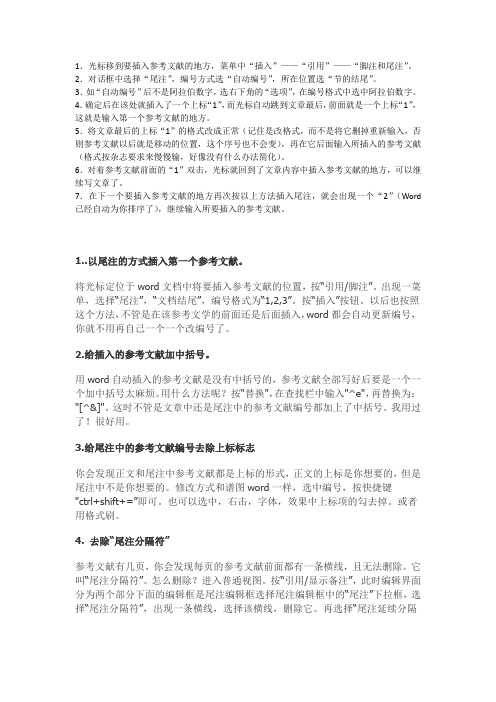
1.光标移到要插入参考文献的地方,菜单中“插入”——“引用”——“脚注和尾注”。
2.对话框中选择“尾注”,编号方式选“自动编号”,所在位置选“节的结尾”。
3.如“自动编号”后不是阿拉伯数字,选右下角的“选项”,在编号格式中选中阿拉伯数字。
4.确定后在该处就插入了一个上标“1”,而光标自动跳到文章最后,前面就是一个上标“1”,这就是输入第一个参考文献的地方。
5.将文章最后的上标“1”的格式改成正常(记住是改格式,而不是将它删掉重新输入,否则参考文献以后就是移动的位置,这个序号也不会变),再在它后面输入所插入的参考文献(格式按杂志要求来慢慢输,好像没有什么办法简化)。
6.对着参考文献前面的“1”双击,光标就回到了文章内容中插入参考文献的地方,可以继续写文章了。
7.在下一个要插入参考文献的地方再次按以上方法插入尾注,就会出现一个“2”(Word 已经自动为你排序了),继续输入所要插入的参考文献。
1..以尾注的方式插入第一个参考文献。
将光标定位于word文档中将要插入参考文献的位置,按“引用/脚注”。
出现一菜单,选择“尾注”,“文档结尾”,编号格式为“1,2,3”。
按“插入”按钮。
以后也按照这个方法,不管是在该参考文学的前面还是后面插入,word都会自动更新编号,你就不用再自己一个一个改编号了。
2.给插入的参考文献加中括号。
用word自动插入的参考文献是没有中括号的,参考文献全部写好后要是一个一个加中括号太麻烦。
用什么方法呢?按“替换",在查找栏中输入"^e",再替换为:"[^&]"。
这时不管是文章中还是尾注中的参考文献编号都加上了中括号。
我用过了!很好用。
3.给尾注中的参考文献编号去除上标标志你会发现正文和尾注中参考文献都是上标的形式,正文的上标是你想要的,但是尾注中不是你想要的。
修改方式和谱图word一样,选中编号,按快捷键"ctrl+shift+=”即可。
论文两段都引用了一篇文献

第一次插入时如果标注序号[2],那么第二次直接沿用第一次序号[2]即可。
参考文献加标注一般是在引用文字的末尾点击插入引用——脚注和尾注,选择尾注就可以了,参考文献应该属于尾注,在菜单里选“插入---引用----脚注和尾注”,脚注是在文章的某一页下面的注解,而尾注就是在文章最后了,打开后就可以选编码,即角码。
可以自己设定类型、格式。
双击编码就可以在文章和参考文献间转换。
拓展资料在英文输入法状态下输入[1],选中[1].按ctrl+shift++号键把光标放在引用参考文献的地方,在菜单栏上选“插入|脚注和尾注”,弹出的对话框中选择“尾注”,点击“选项”按钮修改编号格式为阿拉伯数字,位置为“文档结尾”,确定后Word就在光标的地方插入了参考文献的编号,并自动跳到文档尾部相应编号处请你键入参考文献的说明,在这里按参考文献著录表的格式添加相应文献。
参考文献标注要求用中括号把编号括起来,至今我也没找到让Word自动加中括号的方法,需要手动添加中括号。
在文档中需要多次引用同一文献时,在第一次引用此文献时需要制作尾注,再次引用此文献时点“插入|交叉引用”,“引用类型”选“尾注”,引用内容为“尾注编号(带格式)”,然后选择相应的文献,插入即可。
不要以为已经搞定了,我们离成功还差一步。
论文格式要求参考文献在正文之后,参考文献后还有发表论文情况说明、附录和致谢,而Word的尾注要么在文档的结尾,要么在“节”的结尾,这两种都不符合我们的要求。
解决的方法似乎有点笨拙。
首先删除尾注文本中所有的编号(我们不需要它,因为它的格式不对),然后选中所有尾注文本(参考文献说明文本),点“插入|书签”,命名为“参考文献文本”,添加到书签中。
这样就把所有的参考文献文本做成了书签。
在正文后新建一页,标题为“参考文献”,并设置好格式。
光标移到标题下,选“插入|交叉引用”,“引用类型”为“书签”,点“参考文献文本”后插入,这样就把参考文献文本复制了一份。
- 1、下载文档前请自行甄别文档内容的完整性,平台不提供额外的编辑、内容补充、找答案等附加服务。
- 2、"仅部分预览"的文档,不可在线预览部分如存在完整性等问题,可反馈申请退款(可完整预览的文档不适用该条件!)。
- 3、如文档侵犯您的权益,请联系客服反馈,我们会尽快为您处理(人工客服工作时间:9:00-18:30)。
Word脚注、尾注加中括号“[1]”的方法
答案就在强大的word替换功能里。
大家一般都熟悉常用的查找和替换,但是一些特殊字符的查找和替换恐怕很少有人用过。
我们还是用默认的1,2,3插入尾注吧,等你做完了所有工作,再用word的特殊字符将尾注编号替换为带方括号格式的[1],[2],[3]即可,当然也可以替换为:<>{}《》等格式。
具体操作方法如下:
1、正常插入脚注、尾注,格式用默认的1、
2、
3、4;
2、全部弄完后,在word-编辑-查找、替换里面,如果用了尾注就查找尾注标记^e,然后全部替换为[^&]即可;如果用了脚注就查找脚注标记^f,再全部替换为[^&]便可以了(注意查找时让“不限定格式”按钮为灰色)。
